เปิดใช้งานคุณสมบัติการติดตามการเปลี่ยนแปลงใน Microsoft Word 2016 ด้วยคุณสมบัตินี้คุณสามารถติดตามและดูการเปลี่ยนแปลงทั้งหมดที่เกิดขึ้นกับเอกสาร มันเป็นคุณสมบัติที่มีประโยชน์เมื่อแก้ไขเอกสารเป็นทีม
- ขณะอยู่ในเอกสารบนแท็บ " ตรวจสอบ " ใต้กลุ่ม " ติดตาม " คลิก " ติดตามการเปลี่ยนแปลง "

- ทำการเปลี่ยนแปลงที่คุณต้องการ คุณสามารถเพิ่มบันทึกของคุณเอง
ตอนนี้บุคคลอื่นสามารถตรวจสอบการเปลี่ยนแปลงและเลือกที่จะ " ยอมรับ " หรือ " ปฏิเสธ " การเปลี่ยนแปลงโดยใช้ตัวเลือกภายใต้ " ตรวจสอบ "> " การเปลี่ยนแปลง "> " ยอมรับ " / " ปฏิเสธ " หรือคลิกขวาที่พื้นที่ข้อความ
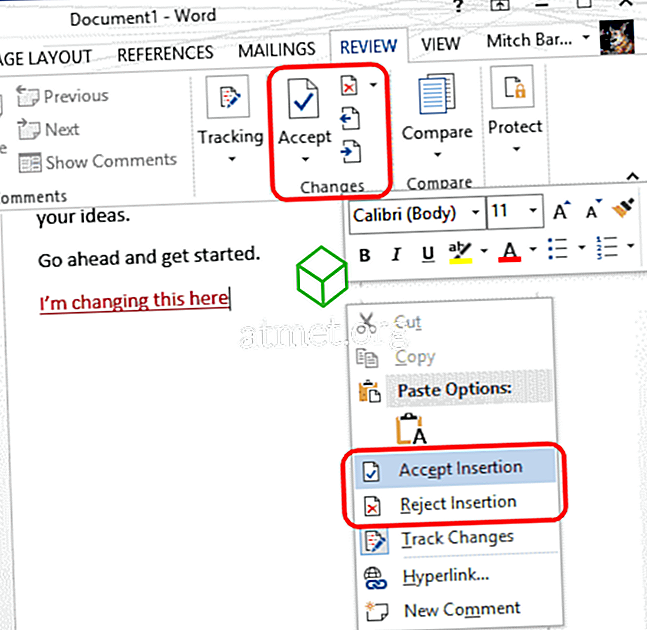
คำถามที่พบบ่อย
เหตุใด“ การติดตาม” จึงหายไปจาก ribbon Word 2016 ของฉัน
ใน Microsoft Outlook 2007 ถึง 2016 คุณสามารถปรับแต่ง ribbon ได้ ซึ่งหมายความว่าสามารถลบตัวเลือก“ ติดตามการเปลี่ยนแปลง ” และไม่มีอยู่ในคอมพิวเตอร์ของคุณ คุณสามารถเพิ่มกลับคืนได้โดยไปที่ลูกศร“ กำหนดแถบเครื่องมือด่วนเอง ” จากนั้นเลือก“ คำสั่งเพิ่มเติม ”
จากตรงนั้นคุณสามารถเลือก“ กำหนด Ribbon เอง ” จากนั้นเพิ่มส่วน“ ติดตามการเปลี่ยนแปลง ” คุณสามารถใช้ปุ่ม“ รีเซ็ต ” บนหน้าจอนี้เพื่อรีเซ็ตการปรับแต่งของคุณกลับไปเป็นการตั้งค่าเริ่มต้น









